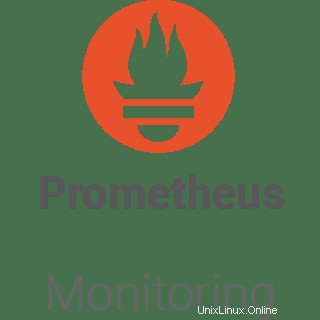
In questo tutorial, ti mostreremo come installare Prometheus su Debian 11. Per chi non lo sapesse, Prometheus è un sistema di monitoraggio open source con un modello di dati dimensionali, linguaggio di query flessibile, database di serie temporali efficiente e un moderno approccio di avviso.
Questo articolo presuppone che tu abbia almeno una conoscenza di base di Linux, sappia come usare la shell e, soprattutto, che ospiti il tuo sito sul tuo VPS. L'installazione è abbastanza semplice e presuppone che tu sono in esecuzione nell'account root, in caso contrario potrebbe essere necessario aggiungere 'sudo ' ai comandi per ottenere i privilegi di root. Ti mostrerò l'installazione passo passo del sistema di monitoraggio Prometheus su una Debian 11 (Bullseye).
Prerequisiti
- Un server che esegue uno dei seguenti sistemi operativi:Debian 11 (Bullseye).
- Si consiglia di utilizzare una nuova installazione del sistema operativo per prevenire potenziali problemi.
- Un
non-root sudo usero accedere all'root user. Ti consigliamo di agire comenon-root sudo user, tuttavia, poiché puoi danneggiare il tuo sistema se non stai attento quando agisci come root.
Installa Prometheus su Debian 11 Bullseye
Passaggio 1. Prima di installare qualsiasi software, è importante assicurarsi che il sistema sia aggiornato eseguendo il seguente apt comandi nel terminale:
sudo apt update sudo apt upgrade
Passaggio 2. Crea utenti Prometheus.
Creeremo un utente e un gruppo del sistema Prometheus dedicati:
sudo groupadd --system prometheus sudo useradd -s /sbin/nologin --system -g prometheus prometheus
Passaggio 3. Installazione di Prometheus su Debian 11.
Ora scarichiamo il programma di installazione dei pacchetti Prometheus dalla pagina ufficiale:
mkdir -p /tmp/prometheus && cd /tmp/prometheus curl -s https://api.github.com/repos/prometheus/prometheus/releases/latest|grep browser_download_url|grep linux-amd64|cut -d '"' -f 4|wget -qi -
Quindi, estrai il file dei pacchetti Prometheus:
tar xvf prometheus*.tar.gz
Dopo l'estrazione del file, sposteremo i file nella directory corretta:
sudo mv prometheus.yml /etc/prometheus/prometheus.yml sudo mv consoles/ console_libraries/ /etc/prometheus/
Passaggio 4. Configurazione Prometeo.
Per impostazione predefinita, il file di configurazione di Prometheus si troverà su /etc/prometheus/prometheus.yml . Il file di configurazione predefinito è simile al seguente:
cat /etc/prometheus/prometheus.yml
Risultato:
# my global config
global:
scrape_interval: 15s # Set the scrape interval to every 15 seconds. Default is every 1 minute.
evaluation_interval: 15s # Evaluate rules every 15 seconds. The default is every 1 minute.
# scrape_timeout is set to the global default (10s).# Alertmanager configuration
alerting:
alertmanagers:
- static_configs:
- targets:
# - alertmanager:9093# Load rules once and periodically evaluate them according to the global 'evaluation_interval'.
rule_files:
# - "first_rules.yml"
# - "second_rules.yml"# A scrape configuration containing exactly one endpoint to scrape:
# Here it's Prometheus itself.
scrape_configs:
# The job name is added as a label `job=` to any timeseries scraped from this config.
- job_name: "prometheus"
# metrics_path defaults to '/metrics'
# scheme defaults to 'http'.
static_configs:
- targets: ["localhost:9090"] Passaggio 5. Creazione del servizio Prometheus Systemd
Ora creiamo un Prometheus systemd service utilizzando il comando seguente:
nano /etc/systemd/system/prometheus.service
Aggiungi il seguente file:
[Unit] Description=Prometheus Documentation=https://prometheus.io/docs/introduction/overview/ Wants=network-online.target After=network-online.target [Service] Type=simple User=prometheus Group=prometheus ExecReload=/bin/kill -HUP $MAINPID ExecStart=/usr/local/bin/prometheus \ --config.file=/etc/prometheus/prometheus.yml \ --storage.tsdb.path=/var/lib/prometheus \ --web.console.templates=/etc/prometheus/consoles \ --web.console.libraries=/etc/prometheus/console_libraries \ --web.listen-address=0.0.0.0:9090 \ --web.external-url= SyslogIdentifier=prometheus Restart=always [Install] WantedBy=multi-user.target
Salva e chiudi il file, poi cambieremo i suoi permessi:
for i in rules rules.d files_sd; do sudo chown -R prometheus:prometheus /etc/prometheus/${i}; done
for i in rules rules.d files_sd; do sudo chmod -R 775 /etc/prometheus/${i}; done
sudo chown -R prometheus:prometheus /var/lib/prometheus/ Avanti, ricarica systemd demone e avvia il servizio:
sudo systemctl daemon-reload sudo systemctl start prometheus sudo systemctl enable prometheus
Passaggio 6. Accesso all'interfaccia Web di Prometheus.
Una volta installato correttamente, apri il tuo browser preferito e vai a http://your-domain.com:9090 o http://your-ip-address:9090 e completa i passaggi richiesti per completare l'installazione.
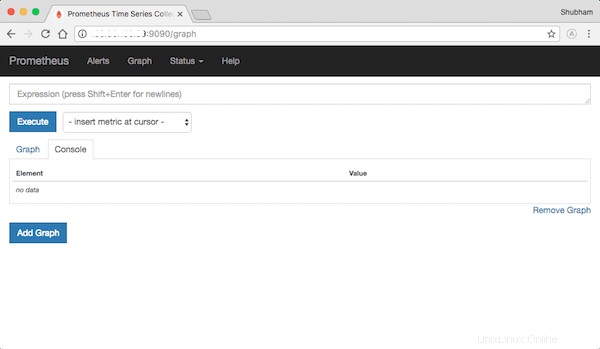
Congratulazioni! Hai installato con successo Prometheus. Grazie per aver utilizzato questo tutorial per installare l'ultima versione di Prometheus su Debian 11 Bullseye. Per ulteriore aiuto o informazioni utili, ti consigliamo di controllare il sito Web ufficiale di Prometheus .